Tidak ada yang lebih membuat frustrasi daripada masuk ke dalam Dampak Genshin tapi secara acak selama sesi, FPS Anda turun, dan game Anda mulai lag. Anda mungkin bertanya-tanya apa yang terjadi di balik layar dengan sistem atau jaringan Anda dan apakah ada yang dapat Anda lakukan untuk mengatasinya. Di sini kami membantu Anda. Dalam tutorial ini, kami akan menunjukkan caranya mengurangi lag dan tingkatkan FPS dalam Dampak Genshin.
Cara mengurangi lag di Genshin Impact
Berikut adalah 3 alasan utama mengapa ping tinggi dan, akibatnya, terjadi lagging saat memainkan Genshin Impact:
- Kualitas penyedia layanan internet (ISP)
- kecepatan koneksi internet
- Bandwidth tidak memadai
Untuk mengurangi lonjakan lag, coba perbaikan berikut:
1. Instal semua pembaruan Windows
Sebelum beralih ke pengoptimalan seluk beluk, sangat penting untuk memastikan bahwa Anda menjalankan versi terbaru windows 10. Cepat, gratis, dan mudah diunduh dan dipasang. Versi terbaru Windows 10 menampilkan banyak pengoptimalan baru yang eksklusif untuk sebagian besar game.
Untuk memeriksa versi Windows yang Anda gunakan:
1) Di kotak Pencarian, ketik pemenang . Kemudian klik perintah pemenang dari hasil.

2) Sekarang Anda dapat mengetahui versi Windows mana yang sedang berjalan. Windows 10 versi 20H2 telah keluar, jadi jika Anda menjalankan versi terbaru, ikuti petunjuk di bawah ini untuk menginstal pembaruan Windows.
Untuk menginstal pembaruan Windows:
1) Di kotak Pencarian, ketik periksa pembaruan . Klik Periksa pembaruan dari hasil.
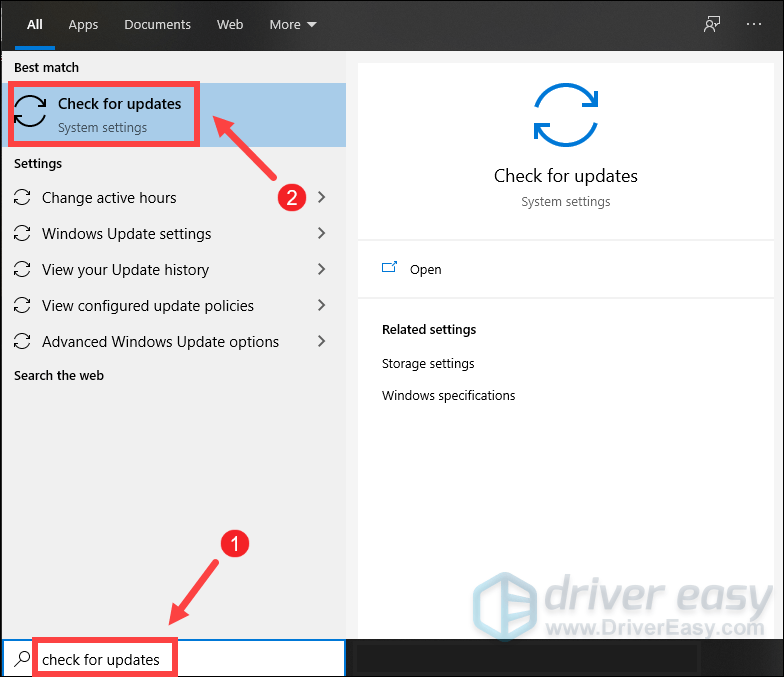
2) Klik pada Periksa pembaruan tab. Jika ada pembaruan yang tersedia, itu akan secara otomatis mulai mengunduh dan menginstalnya. Cukup tunggu sampai selesai dan Anda akan diminta untuk me-restart komputer Anda.
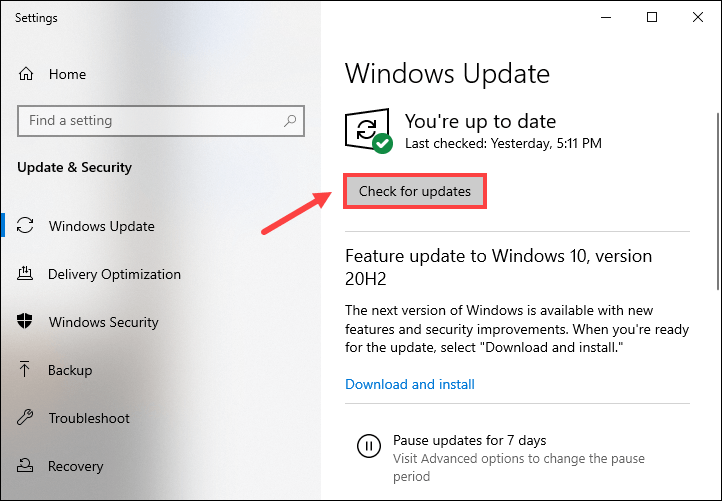
Jika ini tidak membantu Anda memperbaiki masalah kelambatan, jangan khawatir. Ada perbaikan lain yang bisa Anda coba.
2. Gunakan koneksi kabel
Untuk tujuan permainan, koneksi kabel lebih disukai daripada koneksi nirkabel ke internet. Koneksi nirkabel paling rentan terhadap gangguan dan tidak sekonsisten koneksi kabel. Lebih penting lagi, mereka meningkatkan latensi. Karena itu, jika memungkinkan, gunakan koneksi kabel.
Namun, jika Anda tidak dapat memilih koneksi kabel, lihat perbaikan berikutnya di bawah ini.
3. Perbarui driver adaptor jaringan Anda
Laporan menunjukkan bahwa lonjakan lag di Genshin Impact biasa terjadi. Tetapi beberapa pemain melaporkan bahwa memperbarui driver dapat memperbaiki masalah dalam waktu singkat . Jadi pasti periksa apakah ada pembaruan driver yang tersedia.
Cara memperbarui driver adaptor jaringan
Anda dapat memperbarui driver adaptor jaringan secara manual dengan mengunjungi situs web resmi pabrikan untuk mengunduh dan menginstal driver jaringan yang benar untuk sistem Anda.
ATAU
Anda dapat melakukannya secara otomatis dengan Pengemudi Mudah . Ini akan secara otomatis mengenali sistem Anda dan menemukan driver yang tepat untuk itu. Anda tidak perlu tahu persis sistem apa yang dijalankan komputer Anda atau berisiko mengunduh dan menginstal driver yang salah.
satu) Unduh dan instal Driver Easy.
2) Jalankan Driver Easy dan klik Memindai sekarang tombol. Driver Easy kemudian akan memindai komputer Anda dan mendeteksi driver masalah .
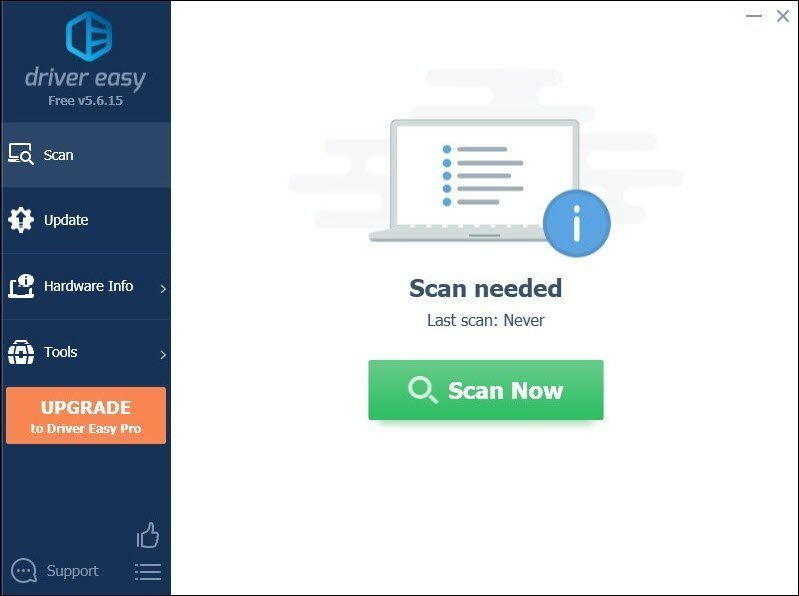
3) Klik Perbarui Semua untuk secara otomatis mengunduh dan menginstal versi yang benar dari semua driver yang hilang atau kedaluwarsa pada sistem Anda.
Ini membutuhkan Versi pro yang datang dengan dukungan penuh dan Uang kembali 30 hari menjamin. Anda akan diminta untuk memutakhirkan saat mengeklik Perbarui Semua. Jika Anda tidak ingin meningkatkan ke versi Pro, Anda juga dapat memperbarui driver Anda dengan versi GRATIS. Yang perlu Anda lakukan adalah mengunduhnya satu per satu dan menginstalnya secara manual.
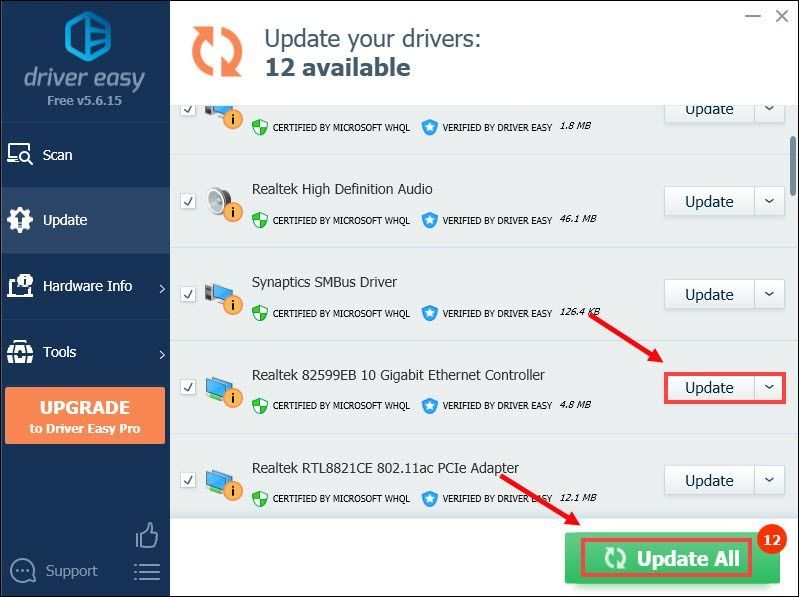 Versi Pro dari Driver Easy datang dengan dukungan teknis penuh . Jika Anda membutuhkan bantuan, silakan hubungi Tim dukungan Driver Easy pada .
Versi Pro dari Driver Easy datang dengan dukungan teknis penuh . Jika Anda membutuhkan bantuan, silakan hubungi Tim dukungan Driver Easy pada . Setelah memperbarui driver Anda, mulai ulang komputer Anda dan luncurkan game Anda untuk memeriksa apakah masalahnya sudah teratasi. Jika tidak, lanjutkan mencoba perbaikan di bawah ini.
4. Ubah pengaturan DNS Anda
Terkadang server DNS yang disediakan ISP Anda mungkin lambat atau tidak dikonfigurasi dengan benar untuk cache, yang dapat memperlambat koneksi Anda secara efektif. Mengubah server menjadi yang populer dapat menghemat waktu Anda untuk memecahkan masalah.
Di sini kami merekomendasikan menggunakan Google DNS:
1) Pada keyboard Anda, tekan tombol Tombol logo Windows dan R pada saat yang sama untuk membuka kotak dialog Run.
2) Jenis kontrol lalu tekan Memasuki pada keyboard Anda untuk membuka Control Panel.
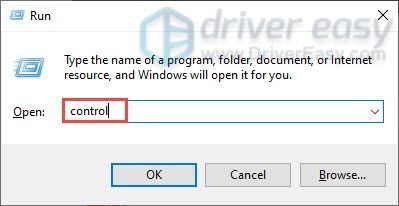
3) Klik Jaringan dan Internet . (Catatan: pastikan Anda melihat Panel Kontrol dengan Kategori .)
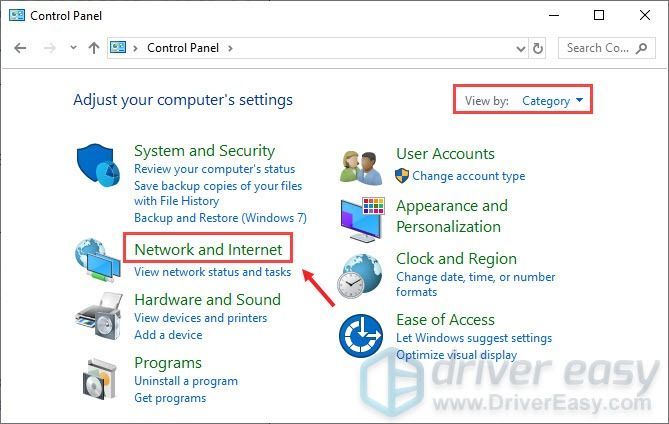
3) Klik Jaringan dan pusat Berbagi .
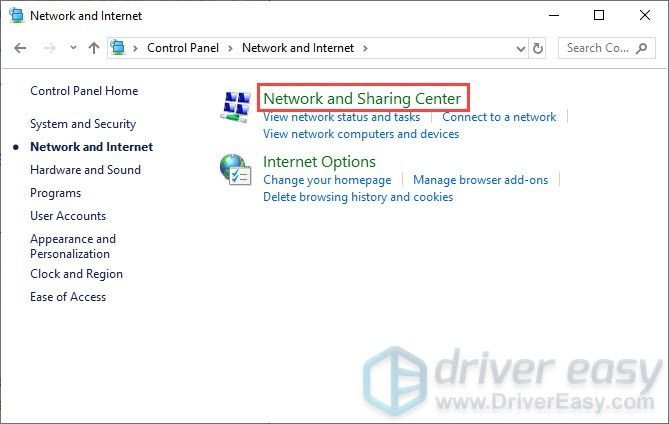
4) Klik pada Anda koneksi , apakah itu Ethernet, Wifi, atau lainnya .
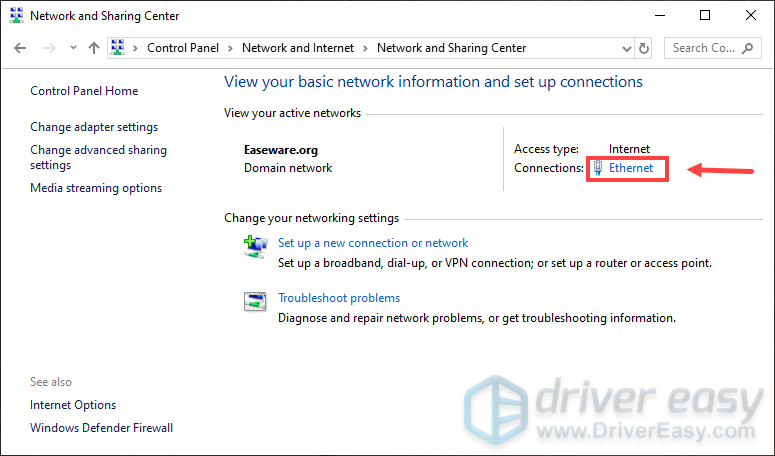
5) Klik Properti .
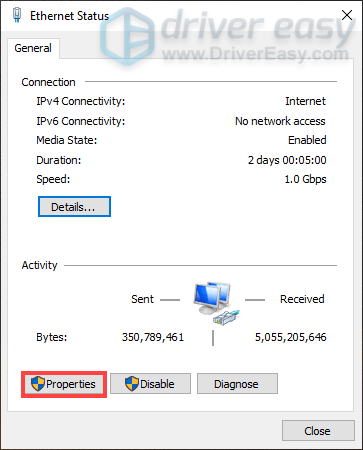
6) Klik Protokol Internet Versi 4 (TCP / IPv4) > Properti .
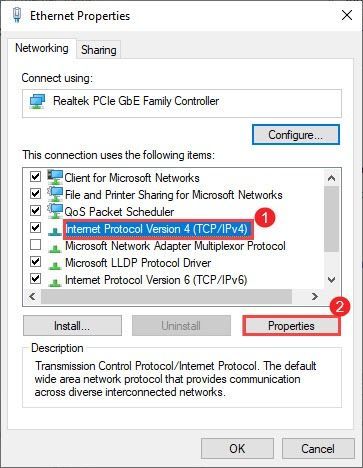
7) Klik Gunakan alamat server DNS berikut:
Untuk Server DNS pilihan , Tipe 8.8.8.8
Untuk Server DNS alternatif , Tipe 8.8.4.4
Centang kotak di sebelah Validasi pengaturan saat keluar lalu klik Oke .
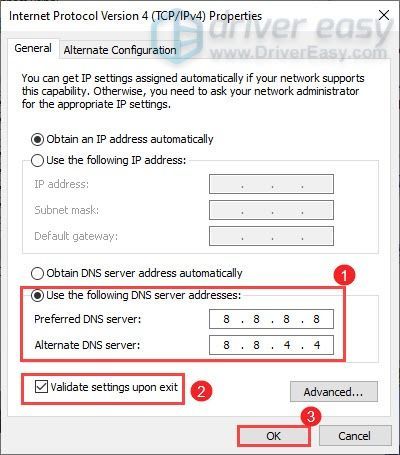
Setelah mengubah server DNS Anda, buka Genshin Impact dan periksa apakah tidak terlalu lambat. Jika ini tidak berhasil, lanjutkan ke perbaikan berikutnya di bawah ini.
5. Tutup aplikasi pemogokan bandwidth
Kebutuhan bandwidth untuk gaming tidak sepenting fitur lain seperti koneksi dan efisiensi jaringan. Namun, Anda perlu memastikan bahwa Anda memiliki bandwidth yang cukup untuk kebutuhan Anda. Bandwidth yang tidak mencukupi akan mempengaruhi jumlah waktu yang dibutuhkan untuk data yang akan dikirim dan kemudian kembali, mengakibatkan lagging selama gameplay Anda.
Oleh karena itu, jika komputer Anda memiliki tugas latar belakang yang membutuhkan bandwidth besar, pastikan untuk menutupnya sebelum membuka Genshin Impact.
Berikut cara melakukannya:
1) Pada keyboard Anda, tekan tombol Tombol logo Windows + R pada saat yang sama untuk membuka kotak dialog Run.
2) Jenis tugasmgr dan tekan Memasuki .
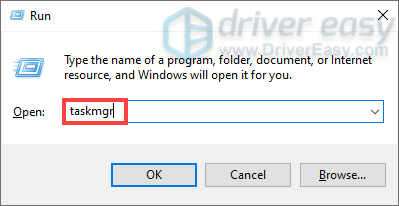
3) Di bawah Proses tab, klik Jaringan untuk mengurutkan proses berdasarkan penggunaan jaringan.
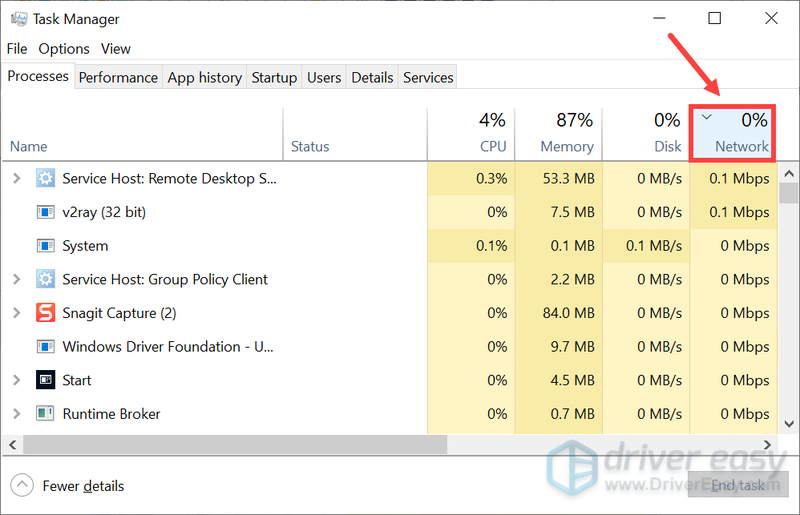
4) Temukan proses yang menggunakan jaringan dan matikan dengan mengklik kanan dan mengklik Tugas akhir .
Selain itu, Anda dapat menavigasi ke Memulai tab dan nonaktifkan proses ini dari mulai saat startup.
Setelah semuanya selesai, buka Genshin Impact dan itu akan berjalan lebih lancar.
Cara meningkatkan FPS di Genshin Impact
Anda dapat meningkatkan kinerja game Anda dengan mengubah pengaturan:
1. Tetapkan prioritas ke tinggi
Meskipun komputer Anda dapat menjalankan Genshin Impact, Anda perlu mengatur prioritas gim ke tinggi jika Anda membutuhkan lebih banyak FPS.
Berikut cara melakukannya:
1) Pertama, pastikan Genshin Impact berjalan di latar belakang.
2) Pada keyboard Anda, tekan tombol Tombol logo Windows + R pada saat yang sama untuk membuka kotak dialog Run.
3) Jenis tugasmgr dan tekan Memasuki .
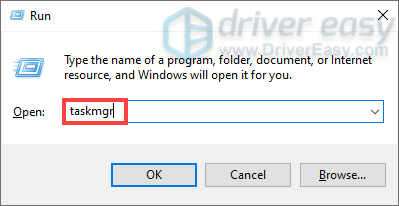
4) Pilih rincian tab. Menemukan GenshimImpact.exe . Klik kanan dan pilih Setel prioritas > Tinggi .
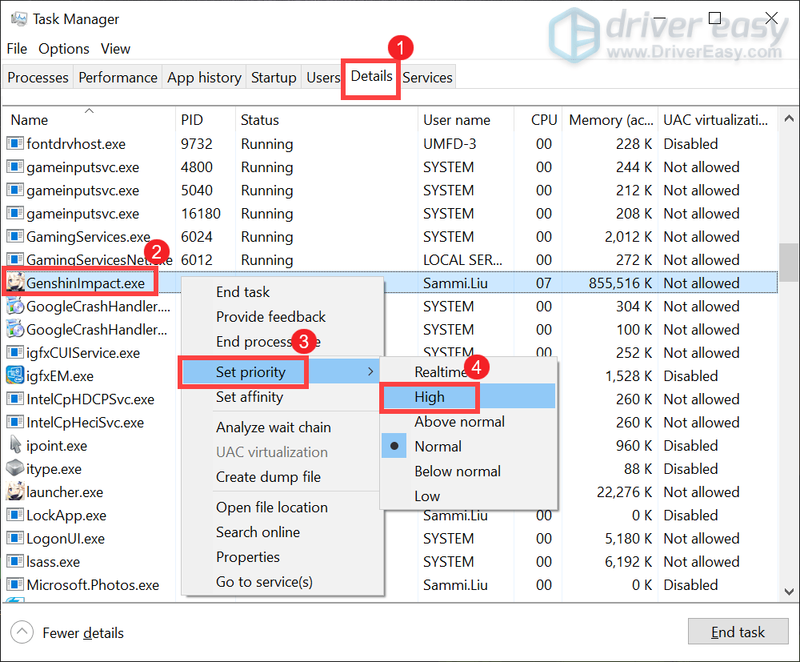
5) Klik Ubah prioritas .
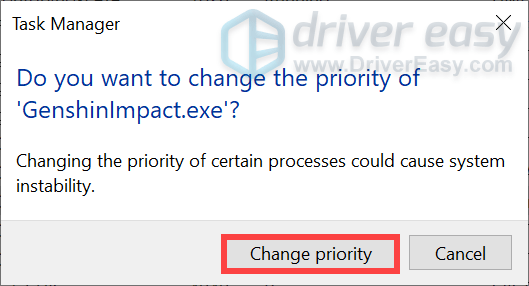
Setelah menerapkan perubahan, mulailah bermain Genshin Impact untuk memeriksa apakah itu dapat berjalan dengan lancar. Jika masih laggy, coba perbaikan selanjutnya di bawah ini.
2. Nonaktifkan pengoptimalan layar penuh
Optimalisasi layar penuh adalah fitur Windows 10 yang dirancang untuk meningkatkan kinerja PC Anda selama sesi permainan. Tetapi ada game tertentu yang sangat terpengaruh oleh masalah FPS rendah saat pemain mengaktifkan pengoptimalan layar penuh. Untuk mengatasi masalah ini, Anda harus menonaktifkan pengoptimalan layar penuh:
1) Klik kanan pada pintasan Genshin Impact dan pilih Properti .
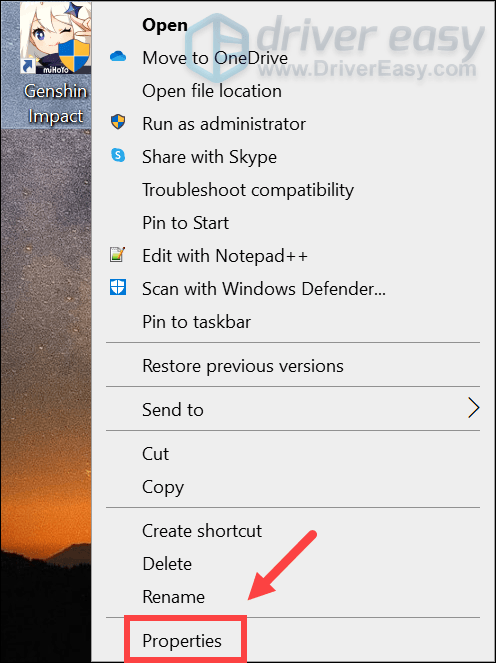
2) Pilih Kesesuaian tab. Centang kotak di sebelah Nonaktifkan pengoptimalan layar penuh . Lalu klik Ubah pengaturan DPI .
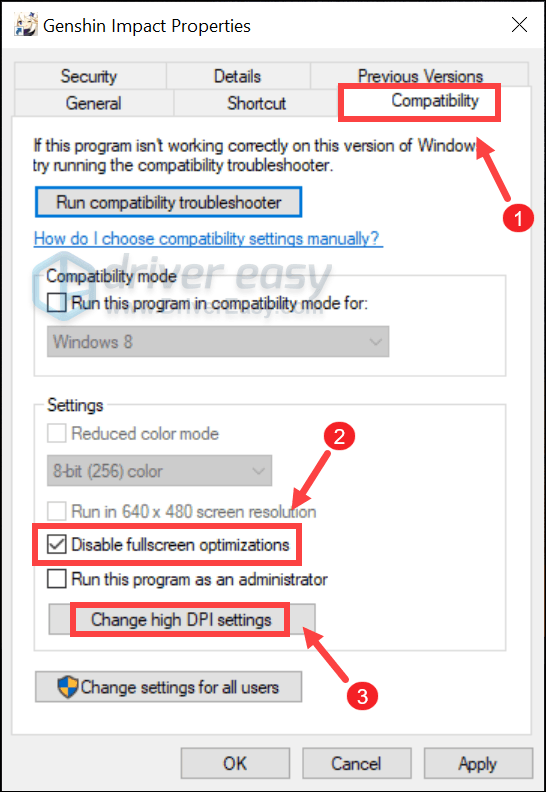
3) Klik Terapkan > OK .
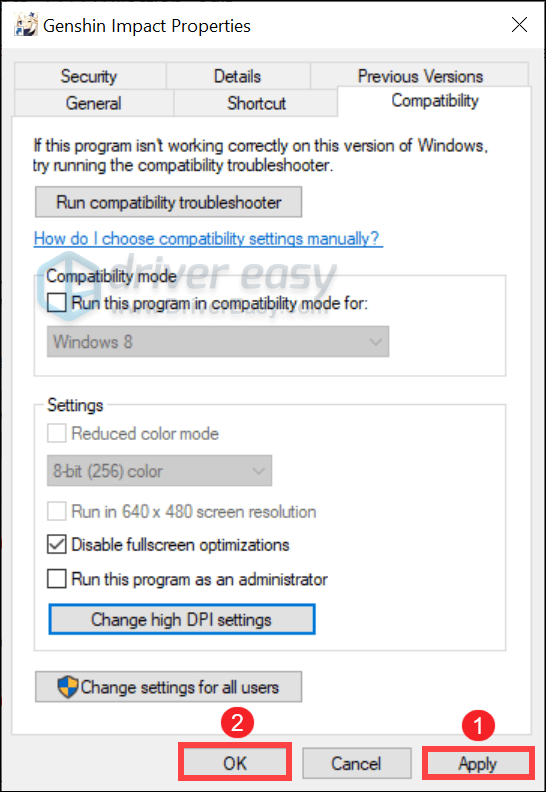
Setelah menerapkan perubahan, mulailah bermain Genshin Impact untuk melihat apakah itu berjalan lebih lancar.
3. Aktifkan rencana daya kinerja tinggi
Mode performa tinggi adalah fitur tertentu yang dapat memberi Anda peningkatan nyata selama bermain game. Untuk mengaktifkan mode ini, ikuti petunjuk di bawah ini:
1) Di kotak Pencarian, ketik pengaturan grafis . Lalu klik Pengaturan grafis dari hasil.
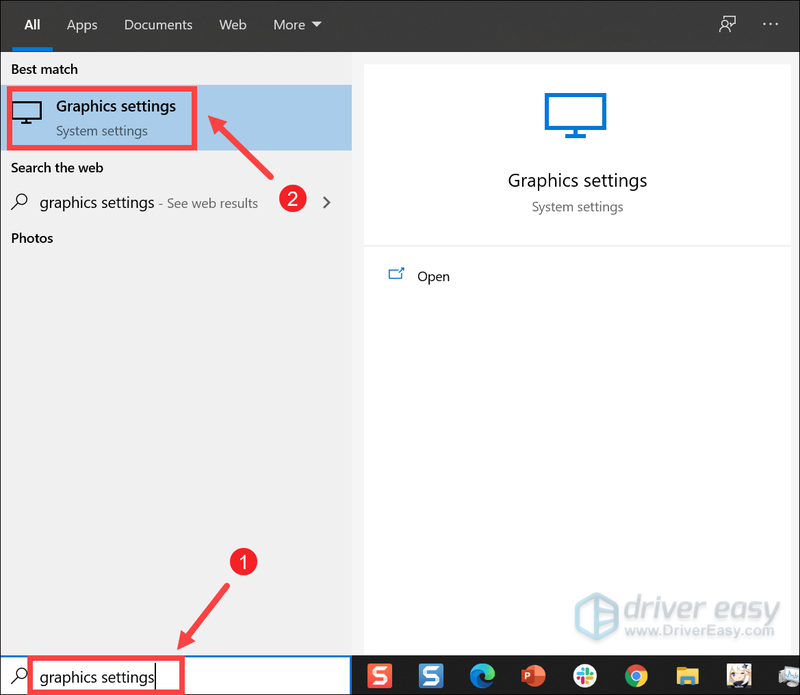
2) Klik pada Jelajahi tombol.
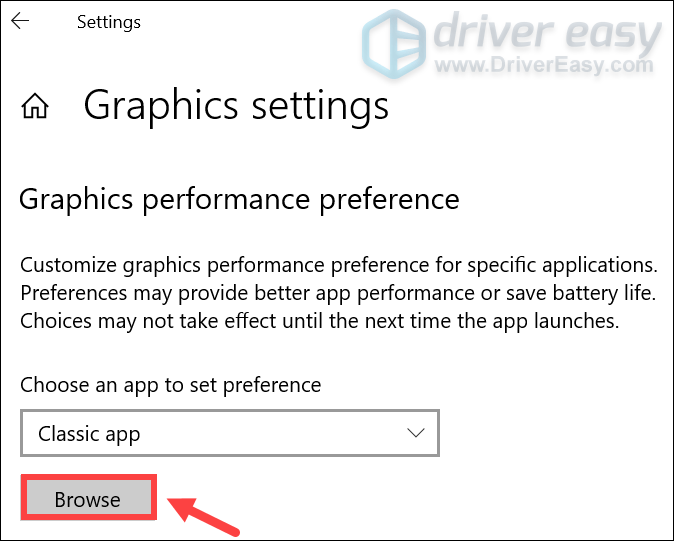
3) Temukan file GenshinImpact.exe di sistem Anda. (Biasanya dalam C:Program FilesGenshin ImpactPermainan Genshin Impact .
4) Klik GenshinImpact.exe dan klik Menambahkan .
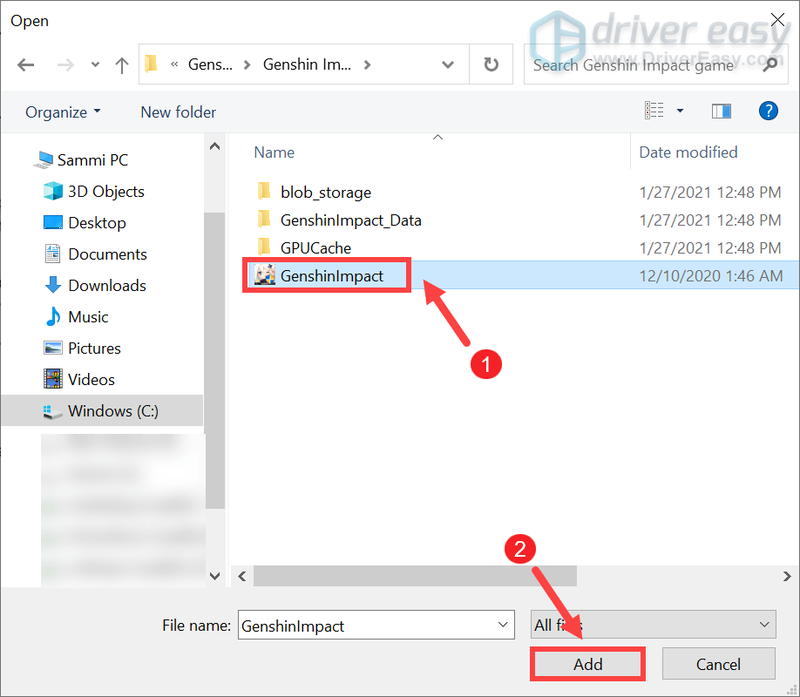
5) Saat game yang Anda tambahkan muncul dalam daftar, cukup klik Pilihan .

6) Pilih Performa tinggi dan klik Menyimpan .
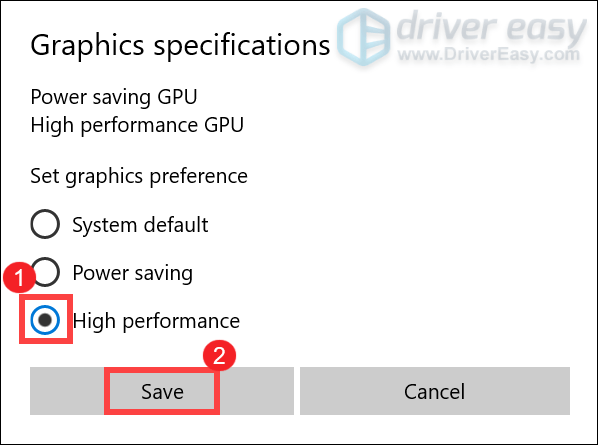
Setelah semuanya selesai, luncurkan Genshin Impact untuk melihat apakah Anda bisa mendapatkan FPS yang lebih tinggi.
4. Perbarui driver grafis Anda
Kebanyakan video game adalah grafis-intensif. Jika Anda mendapatkan penurunan kecepatan bingkai secara tiba-tiba, driver grafis Anda yang sudah ketinggalan zaman atau rusak bisa menjadi penyebabnya. Untuk mendapatkan kinerja game yang lebih baik, Anda harus memeriksa pembaruan driver grafis. Mereka datang dengan perbaikan bug dan membawa fitur baru, yang membuatnya lebih kompatibel dengan aplikasi baru.
Ada dua cara utama Anda dapat memperbarui driver grafis Anda: secara manual dan secara otomatis .
Opsi 1: Perbarui driver grafis Anda secara manual
Untuk memperbarui driver grafis Anda secara manual, Anda dapat mengunjungi situs web resmi:
NVIDIA
AMD
Kemudian temukan driver yang sesuai dengan versi Windows Anda dan unduh secara manual. Setelah Anda mengunduh driver yang benar untuk sistem Anda, klik dua kali pada file yang diunduh dan ikuti petunjuk di layar untuk menginstalnya.
Opsi 2: Perbarui driver grafis Anda secara otomatis (disarankan)
Jika Anda tidak terbiasa dengan perangkat keras komputer, dan jika Anda tidak punya waktu untuk memperbarui driver grafis Anda secara manual, Anda dapat melakukannya secara otomatis dengan Pengemudi Mudah . Ini adalah alat yang berguna yang secara otomatis mengenali sistem Anda dan menemukan driver yang tepat untuk itu. Anda tidak perlu tahu persis sistem apa yang dijalankan komputer Anda atau berisiko mengunduh dan menginstal driver yang salah.
Berikut cara update driver dengan Driver Easy:
satu) Unduh dan instal Driver Easy.
2) Jalankan Driver Easy dan klik Memindai sekarang tombol. Driver Easy kemudian akan memindai komputer Anda dan mendeteksi driver masalah .
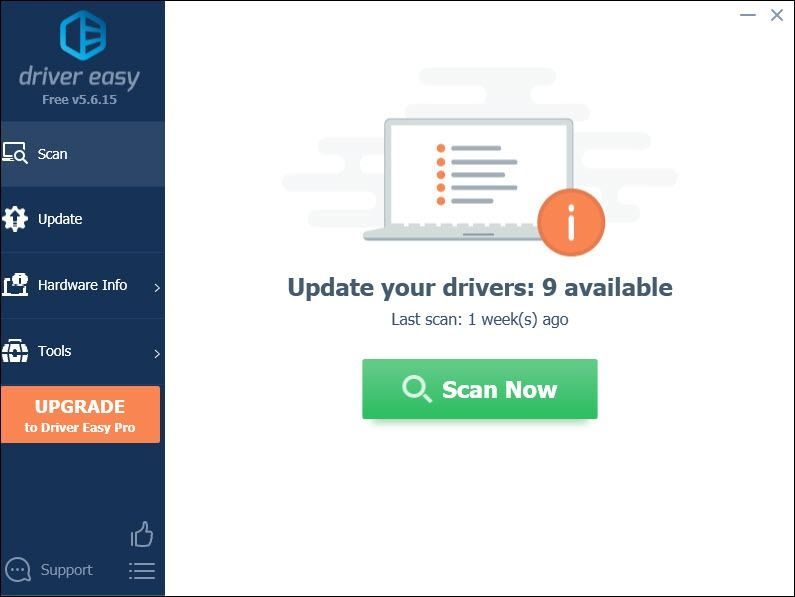
3) Klik Perbarui Semua untuk secara otomatis mengunduh dan menginstal versi yang benar dari semua driver yang hilang atau kedaluwarsa pada sistem Anda.
(Ini membutuhkan Versi pro yang datang dengan dukungan penuh dan Uang kembali 30 hari menjamin. Anda akan diminta untuk memutakhirkan saat mengeklik Perbarui Semua. Jika Anda tidak ingin meningkatkan ke versi Pro, Anda juga dapat memperbarui driver Anda dengan versi GRATIS. Yang perlu Anda lakukan adalah mengunduhnya satu per satu dan menginstalnya secara manual.)
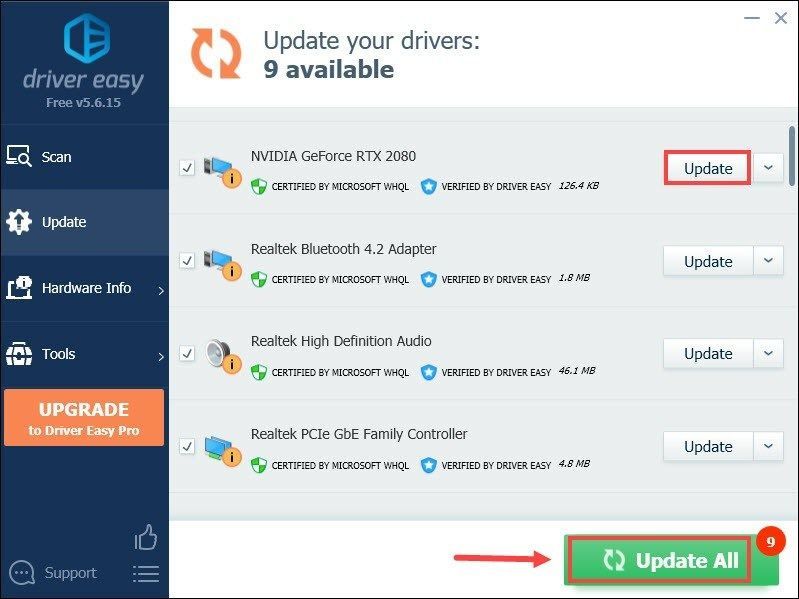 Versi Pro dari Driver Easy datang dengan dukungan teknis penuh . Jika Anda membutuhkan bantuan, silakan hubungi Tim dukungan Driver Easy pada .
Versi Pro dari Driver Easy datang dengan dukungan teknis penuh . Jika Anda membutuhkan bantuan, silakan hubungi Tim dukungan Driver Easy pada . Setelah memperbarui driver, mulai ulang komputer Anda dan luncurkan game Anda untuk memeriksa apakah masalahnya sudah teratasi. Jika tidak, lanjutkan mencoba perbaikan di bawah ini.
5. Nonaktifkan fitur game Windows 10
Mode Game adalah fitur di Windows 10 yang memfokuskan sumber daya sistem pada game saat diaktifkan. Itu seharusnya membuat bermain game menjadi pengalaman yang jauh lebih baik, tetapi tampaknya yang terjadi justru sebaliknya. Dan jika Anda memiliki perekaman latar belakang yang diaktifkan di sistem Anda, itu dapat membuat game Anda lamban dan bahkan FPS Anda menderita. Untuk menghilangkan penurunan framerate, Anda perlu menonaktifkan fitur perekaman latar belakang dan mematikan Mode Game.
Berikut cara melakukannya:
1) Pada keyboard Anda, tekan tombol Tombol logo Windows dan Saya untuk membuka Pengaturan.
2) Klik bermain game .
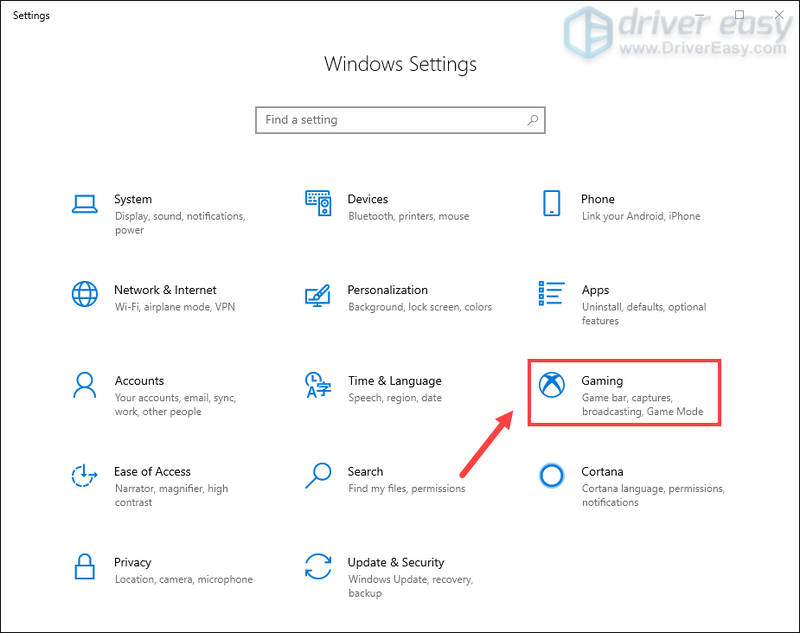
3) Dari panel kiri, pilih Bilah permainan dan matikan Rekam klip game, tangkapan layar, dan siaran menggunakan bilah Game .
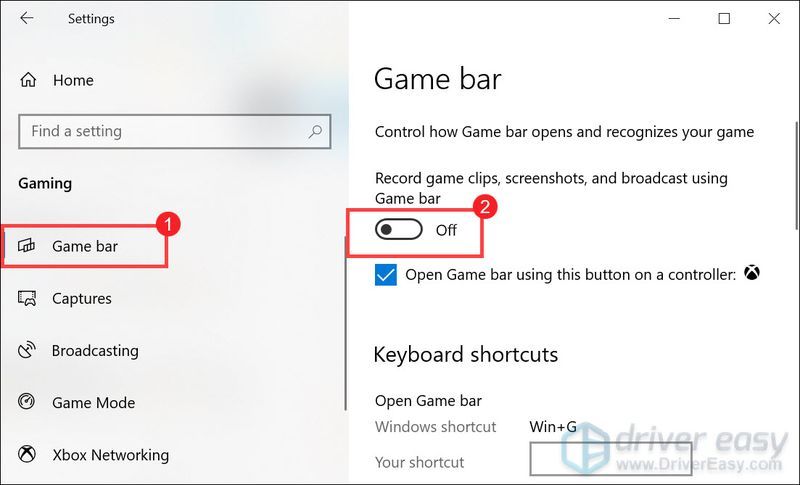
4) Dari panel kiri, pilih Tangkapan . Dalam Rekaman latar belakang bagian, matikan Rekam di latar belakang saat saya sedang bermain game .
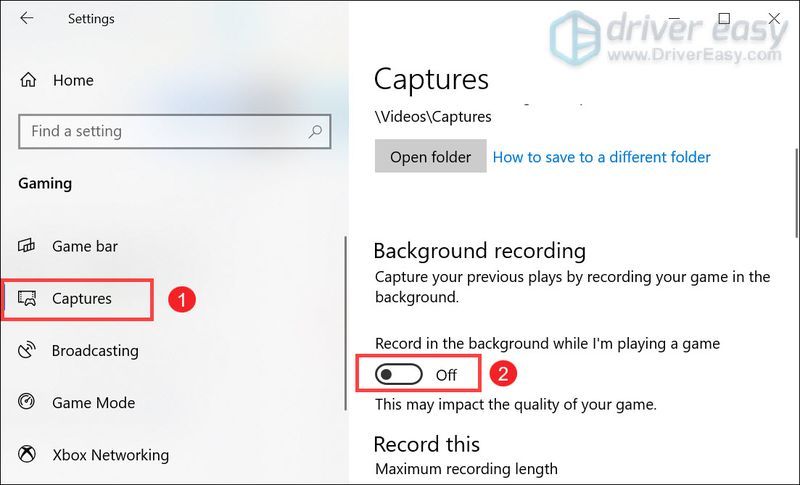
5) Dari bilah sisi kiri, pilih Modus permainan . Kemudian matikan Modus permainan .
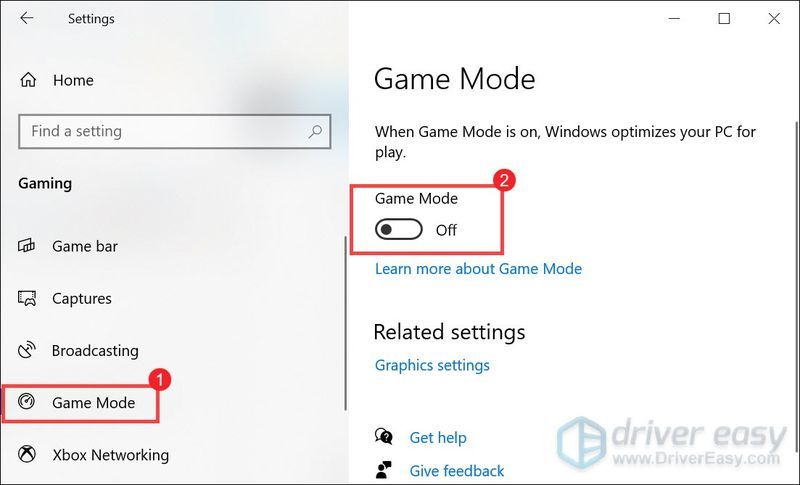
Setelah menerapkan perubahan ini, mainkan game Anda untuk memeriksa apakah masalah tetap ada. Jika itu tidak berhasil, coba perbaikan berikutnya di bawah ini.
6. Matikan akselerasi perangkat keras
Secara default, akselerasi perangkat keras diaktifkan di Chrome dan Discord. Fitur ini menggunakan GPU komputer Anda untuk menangani tugas-tugas grafis yang intensif. Tetapi itu dapat menyebabkan baterai komputer Anda lebih cepat habis. Untuk mendapatkan pengalaman bermain game terbaik, Anda harus menonaktifkan akselerasi perangkat keras, yang juga dapat memberi Anda peningkatan FPS yang nyata.
Berikut cara mematikan akselerasi perangkat keras di Chrome dan Discord:
Di Chrome
1) Di kanan atas, klik pada tiga baris lalu pilih Pengaturan .
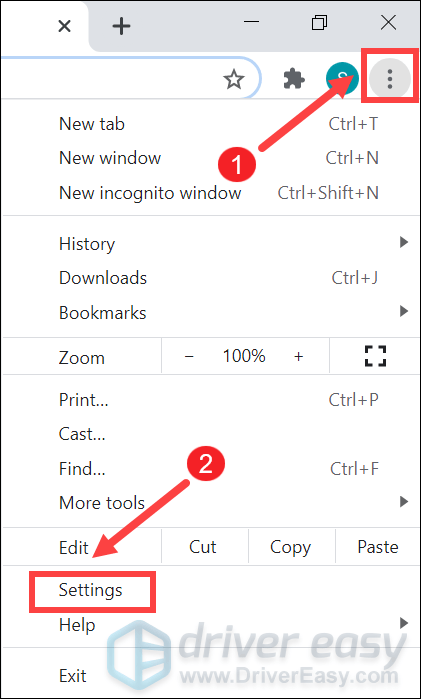
2) Gulir ke bawah ke bawah dan klik Canggih .
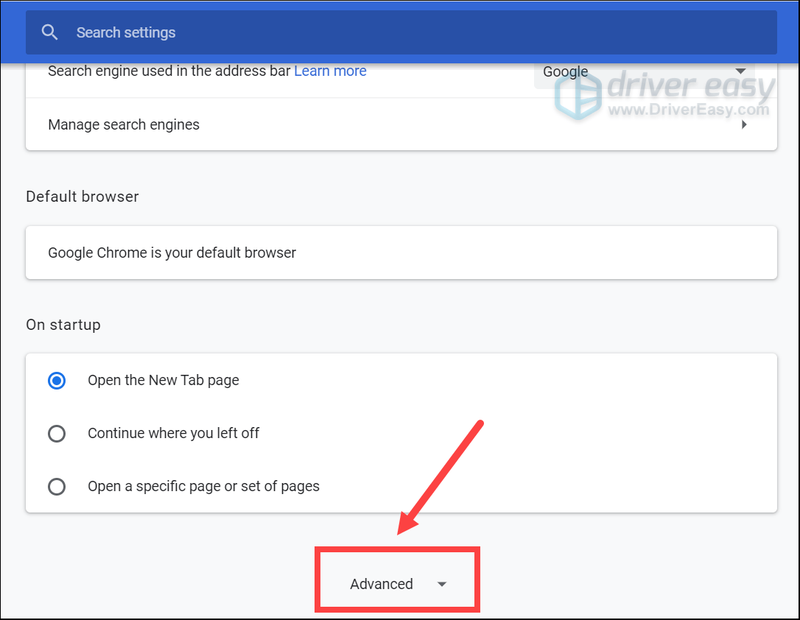
3) Gulir ke bawah ke Sistem bagian, matikan opsi Gunakan akselerasi perangkat keras ketika tersedia . Lalu klik Luncurkan kembali .
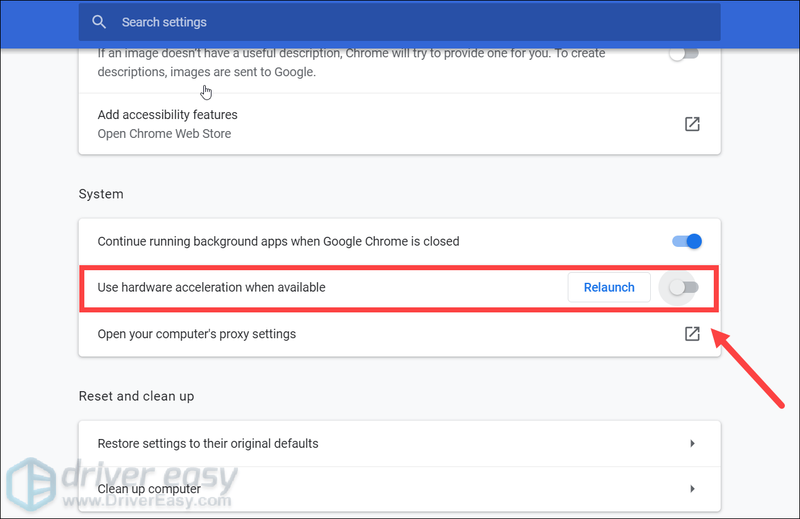
Dalam Perselisihan
1) Buka aplikasi Perselisihan. Klik Pengaturan (ikon roda gigi di sebelah avatar Anda).
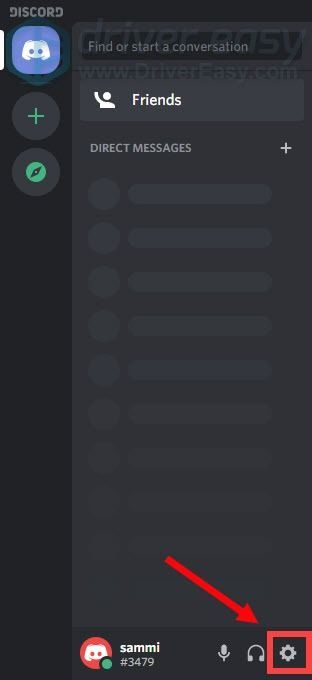
2) Di panel kiri, navigasikan ke Penampilan . Di tab ini, gulir ke bawah ke CANGGIH bagian dan matikan opsi Akselerasi perangkat keras .
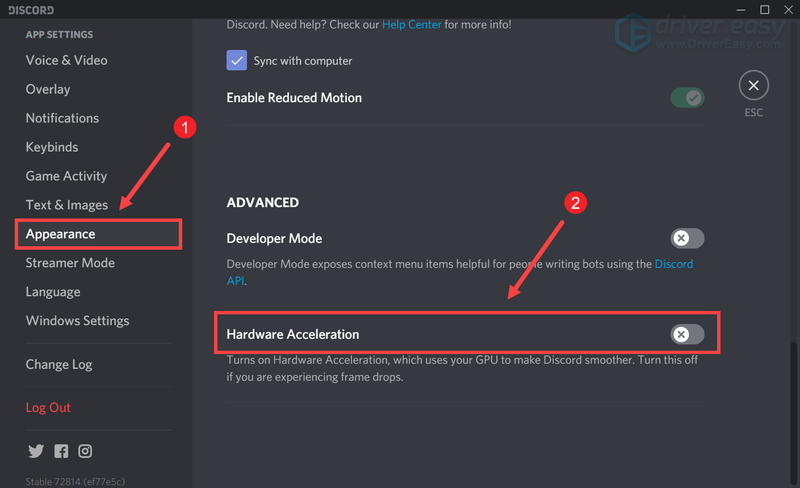
Setelah mematikan akselerasi perangkat keras, buka Genshin Impact dan Anda seharusnya bisa mendapatkan peningkatan framerate yang cukup besar.
Semoga cara di atas dapat membantu Anda mengurangi lag dan meningkatkan FPS di Genshin Impact. Jika Anda memiliki saran atau pertanyaan, jangan ragu untuk memberi kami garis di bagian komentar di bawah.


![[ASK] Valorant lag atau ping tinggi](https://letmeknow.ch/img/other/81/valorant-lag-ou-high-ping.jpg)



